SUMIFS함수란?
SUMIFS 함수는 IF함수의 고급 버전이라고 할 수 있는데요. 지난 시간에 SUMIF 함수에 대해 알아보았죠.
특정 조건을 만족하는 항목의 합계를 손쉽게 구할 수 있지만, 이 경우 단 하나의 조건을 만족하는 경우에만 합계를 구할 수 있었죠.
만약 조건이 여러가지일 경우 SUMIF함수로는 계산하는데 어려움이 있습니다. 이럴 때 사용하면 좋은 함수가 바로 SUMIFS함수이며, 이름에서 알 수 있듯이 다중 조건일 경우 합계를 구해주는 함수입니다.
SUMIFS함수 사용법
먼저 SUMIFS함수를 사용하기 위해서는 어떤 식으로 조건을 줄 것인지 확인하여야 합니다.
예를들어, 대구지역에서 판매된 A라는 품목의 합계를 구하고자 할때 SUMIFS함수를 사용할 수 있는 것이죠.
이 함수의 구문은 =SUMIFS(합계범위,조건1범위,조건1,조건2범위,조건2)이라고 표현할 수 있습니다.
따라서 합계 범위에는 금액을 입력하고 조건1 에는 지역과 지역명을 조건2 에는 품목과 품목명을 입력하면 되는 것이겠죠.
실제 말로 설명하는 것보다 적용된 서식을 확인해 보면 좀 더 이해가 쉬울 것 같아 예시로 확인해 보도록 하겠습니다.
SUMIFS함수 예시1.
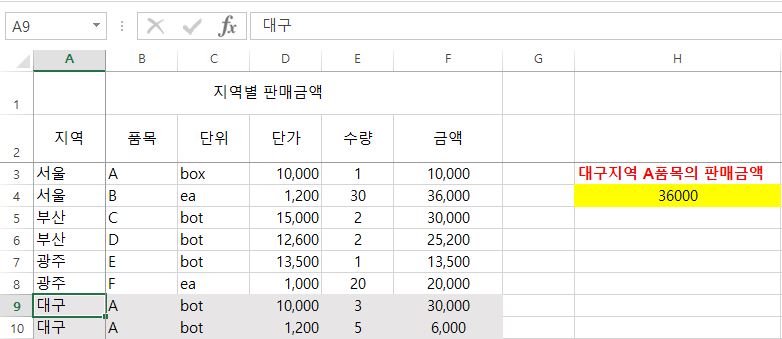
위 표를 바탕으로 앞서 언급한 대구지역에서 판매된 A라는 품목의 합계를 구하고자 할 경우 다음과 같이 입력해 보도록 하겠습니다.
=SUMIFS(F3:F10,A3:A10,”대구”,B3:B10,”A”)
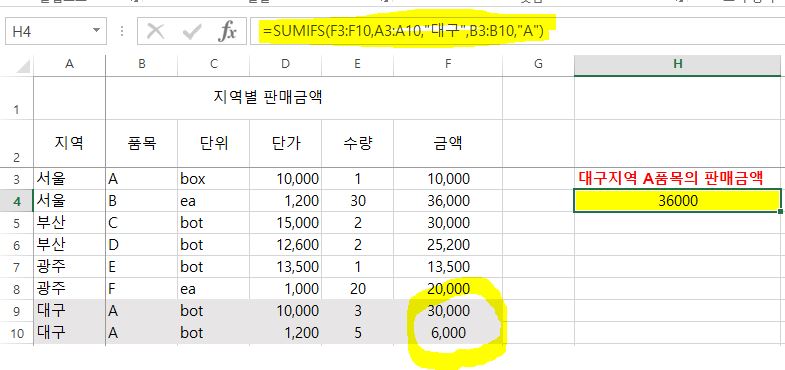
이렇게 수식을 작성할 경우 위 표에서처럼 대구지역에서 판매된 A라는 품목의 합계가 구해집니다.
이 수식을 풀이해보면 합계금액의 범위는 F3에서 F8까지이고 조건1은 지역이 입력된 A3:A10과 지역명 대구를, 조건2는 품목이 입력된 B3부터 B10과 품목명인 A의 합계를 구하라라고 할 수 있습니다.
SUMIFS함수 예시2.
앞선 시간에 SUMIF함수와 마찬가지로 SUMIFS함수에서도 여러가지 연산자를 사용하여 계산을 할 수도 있습니다.
예를들어 서로 시작하는 지역의 B라는 품목의 합계를 구할때
=SUMIFS(F3:F10,A3:A10,”서*”,B3:B10,”A”)라고 입력해서 값을 구하면 됩니다.
이 수식은 F3:F10에서 ‘서’로 시작하는 지역과 A라는 품목을 찾아 합계를 구하라는 정도로 해석할 수 있습니다.
SUMIFS함수 예시3.
마찬가지 다른 셀에 값을 입력한 뒤에 그 셀 값을 참조할 경우에는 다음과 같이 사용하면 됩니다.
=SUMIFS(F3:F10,A3:A10,K3,B3:B10,”A”)
이때 주의해야 할 것은 참조할 셀에는 큰따옴표(“”)를 씌우지 않아야 한다는 것입니다.
만약 “”를 씌울 경우 K3라는 항목을 참조셀이 아닌 문자로 인식하여 값이 0으로 표현됩니다.
결론
이번 시간에는 엑셀 SUMIFS함수의 사용법을 예시를 통해 알아보았는데요.
다양한 방법으로 여러곳에서 활용이 가능하기 때문에 사용법을 꼭 기억해 두는 것이 좋습니다.
최소한 구문이 어떻게 이뤄져 있고 어떤 결과를 얻을 수 있다는 사실 정도는 기억해 두어야 인터넷을 뒤져서라도 원하는 함수를 찾고 적용할 수 있을테니까요.
